-
笔记本蓝牙驱动,小编告诉你笔记本蓝牙驱动怎么安装
- 2018-07-02 16:50:16 来源:windows10系统之家 作者:爱win10
蓝牙是近几年兴起的一种支持设备短距离无线通信技术,不管是台式机还是笔记本,都是支持蓝牙使用的。尽管如此,但还是有一些用户换不清楚电脑上蓝牙的使用。例如笔记本蓝牙驱动怎么安装?下面,小编给大家讲解安装笔记本蓝牙驱动的技巧。
电脑蓝牙驱动是一类电脑通过蓝牙连接其他设备的驱动软件,电脑蓝牙驱动能轻松实现台式机或笔记本电脑与周边蓝牙设备的无线连接。目前网上的电脑蓝牙驱动软件种类多样,那笔记本蓝牙驱动怎么安装?下面,小编给大家分享安装笔记本蓝牙驱动的经验。
笔记本蓝牙驱动怎么安装
在开始里点击控制版面,点击【硬件和声音】找到【添加设备】

笔记本蓝牙系统软件图解1
之后再选择你要添加的蓝牙耳机。

蓝牙驱动系统软件图解2
系统就会提示正在与蓝牙适配器连接 ,然后提示添加成功。
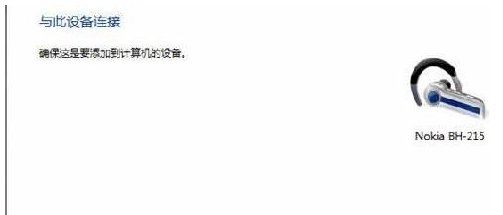
蓝牙系统软件图解3
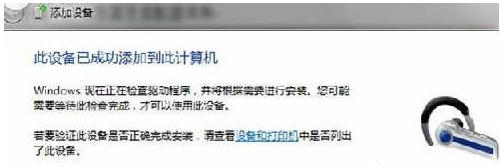
蓝牙驱动系统软件图解4
点击“开始”-“设备和打印机”,就可以看到添加的蓝牙耳机了

笔记本蓝牙系统软件图解5
在蓝牙耳机上点击右键,选择“属性”,在弹出的窗口中选择“服务”
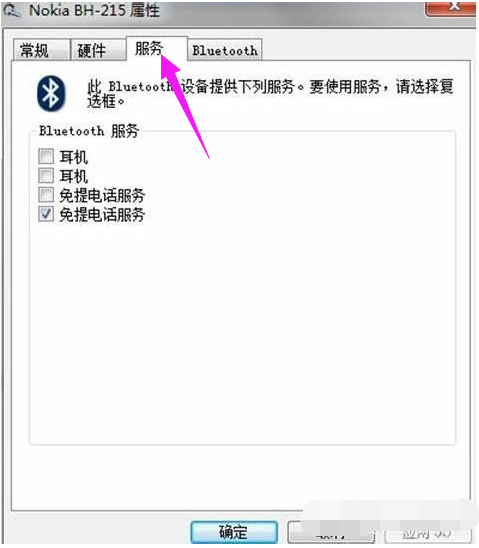
蓝牙系统软件图解6
耳机的选项并没打√,就无法使用蓝牙耳机听音乐了,要勾选,勾选后系统会提示安装驱动,驱动安装成功后,在系统右下角找到喇叭图标点击右键-【播放设备】,就看到蓝牙音频选项了。
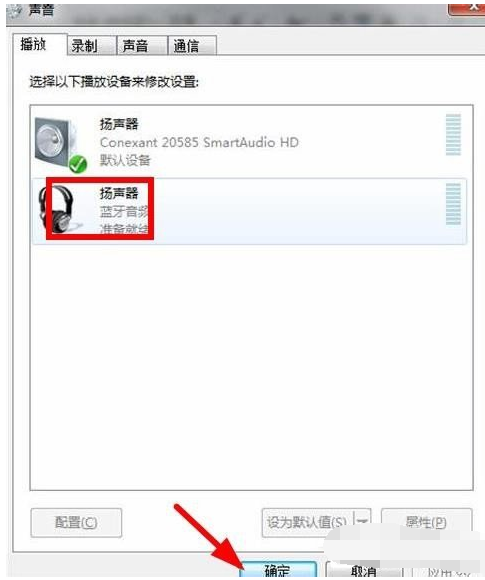
蓝牙驱动系统软件图解7
此时的默认播放设备是内置的扬声器,必须把蓝牙音频作为默认播放设备,才能使用蓝牙耳机听音乐 ,设置完成后,就可用蓝牙耳机听电脑播放的音乐了。
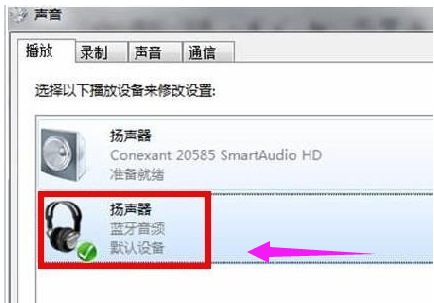
蓝牙系统软件图解8
以上就是笔记本蓝牙驱动的操作步骤了。
猜您喜欢
- 小编教你win7如何进入安全模式..2018-11-22
- dnf黑屏,小编告诉你dnf更新后闪退怎么..2018-04-20
- 在线一键重装系统xp教程2016-10-07
- Win7系统如何关闭电脑不用的端口..2015-01-25
- svchost.exe应用程序错误,小编告诉你..2018-09-06
- win7系统中32位和64位的区别是什么..2017-06-21
相关推荐
- 笔记本电脑没有声音怎么解决.. 2020-07-25
- 微软win7操作系统怎么安装 2016-10-31
- 最好用的 microsoft office 2010下载.. 2016-08-05
- Ghost windows8系统64位产品密钥大全.. 2017-05-09
- win10萝卜家园32位系统下载 2016-11-30
- 0x0000001,小编告诉你怎么解决蓝屏故.. 2018-06-13





 系统之家一键重装
系统之家一键重装
 小白重装win10
小白重装win10
 电脑公司win10最新64位官方专业版v2023.04
电脑公司win10最新64位官方专业版v2023.04 雨林木风Ghost win8 64位专业版下载v201802
雨林木风Ghost win8 64位专业版下载v201802 MSDN Ghost Win10 32位通用专业版 v2023.04
MSDN Ghost Win10 32位通用专业版 v2023.04 深度技术ghost Xp Sp3 专业版201509
深度技术ghost Xp Sp3 专业版201509 技术员联盟 ghost win10 64位通用专业版v2023.05
技术员联盟 ghost win10 64位通用专业版v2023.05 雨林木风ghost xp sp3旗舰版系统下载1806
雨林木风ghost xp sp3旗舰版系统下载1806 木头多功能浏
木头多功能浏 萝卜家园Ghos
萝卜家园Ghos 系统之家Ghos
系统之家Ghos FastStone Ca
FastStone Ca 小白系统Ghos
小白系统Ghos BSNL 密码 De
BSNL 密码 De UltraISO软碟
UltraISO软碟 卡脆Radio 1.
卡脆Radio 1. 番茄花园win7
番茄花园win7 最新2014深度
最新2014深度 暴风影音 v5.
暴风影音 v5. Windos 8 VOL
Windos 8 VOL 粤公网安备 44130202001061号
粤公网安备 44130202001061号